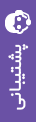راهاندازی VPN برای ایکس باکس وان و ۳۶۰ از طریق کامپیوتر یا لپتاپ
در نظر داشته باشید که این روال برای ایکسباکس وان ( Xbox One ) و ایکسباکس ۳۶۰ ( Xbox 360 ) مشابه است و میتوانید از آن استفاده کنید.
استفاده از وی پی ان برای کنسولهای بازی مانند Xbox مانند کامپیوتر یا گوشیهای شما نیست که بصورت پیشفرض این قابلیت را داشته باشند و به همین دلیل ممکن است این پروسه کمی طولانیتر به نظر برسد ولی ما تمام سعی خود را برای یک ارائه ساده به کار خواهیم گرفت.
دستگاه ایکسباکس را به کمک کابل Ethernet به کامپیوتر یا لپتاپ وصل کنید.
از قسمت ‘Control Panel’ وارد ‘Network And Sharing Center’ شده و بر روی ‘Change Adaptor Settings’ کلیک کنید.
روی اتصال فیلتر شکنی که در این قسمت مشاهده می کنید کلیک راست کرده و گزینهی ‘Properties’ را انتخاب نمایید.
از تب Sharing تغییرات را همانند تصویر زیر تنظیم کنید.

در صفحهای که تصویر را در بالا قرار دادیم، بر قسمت ‘Home Networking Connection’ کلیک کرده ( زیر این نوشته ) و سپس از منوی کشویی باز شده گزینه ‘Xbox’ را انتخاب کنید( اگر فعال باشد). در صورتی که این گزینه فعال نیست، همان اتصالی را که قصد اشتراک گذاری با کنسولتان را دارید را انتخاب کنید و سپس OK را بزنید.
حال اتصال VPN خود را فعال کنید.
به دستگاه ایکس باکس مراجعه کرده و دکمه ‘Live’ را بزنید تا وارد منو شوید.
از تب ‘Setting’ وارد ‘Network Setting’ شده و در زیر آن ‘Wired Network’ را انتخاب کنید.
تمامی تنظیمات را قبول کنید و با ‘Test Connection’ ادامه دهید.
پس از اینکه تمامی اتصالات متصل شد، وارد اشتراک ایکس باکس شده و لذت ببرید.
راهاندازی VPN برای ایکسباکس وان و ۳۶۰ از طریق مکبوک
اگر شما از مک بهجای ویندوز استفاده میکنید، چه اتفاقی میافتد؟ نگران نباشید به بسیاری از مرحلهها شبیه به هم هستند.

موارد پیشنیاز همانند ویندوز است که در بالا گفته شد، پس مستقیم به سراغ آموزش میرویم:
کابل Ethernet را به ایکس باکس و مک وصل کنید.
از طریق دکمه ‘Home Screen’ وارد ‘System Preferences’ شده و ‘Sharing’ را انتخاب کنید و از این صفحه وارد قسمت ‘Internet Sharing’ شوید.
از منوی کشویی که از قسمت ‘Share Your Connection From’ باز میشود گزینهی ‘Ethernet’ یا ‘AirPort’ و یا ‘Wireless’ را انتخاب کنید ( این مورد بستگی دارد که شما از چه طریقی مکبوکتان را به اینترنت متصل کردهاید).
از منوی کشویی که از قسمت ‘To Computer Using’ باز میشود، ‘Ethernet’ را انتخاب کنید.
تیک ‘Internet Sharing’ را فعال کنید تا آیکون به رنگ سبز تغییر کند.
حال به فیلتر شکن متصل شوید و به دستگاه ایکسباکس مراجعه کرده و دکمه ‘Live’ را بزنید تا وارد منو شوید.
از تب ‘Setting’ وارد ‘Network Setting’ شده و در زیر آن ‘Wired Network’ را انتخاب کنید
زمانی که Xbox اتصال شما را تشخیص داد کار تمام است و از اینترنت آزاد و امن لذت ببرید.